win7系统怎么调屏幕亮度 win7系统电脑如何调屏幕亮度
更新时间:2022-04-21 10:07:01作者:xinxin
用户在日常操作原版win7电脑的时候,常常会因为外界光线的影响而导致屏幕显示很是不模糊,看起来很是不清晰,从而影响到用户的视力,因此用户需要及时对win7电脑的屏幕亮度进行调整,可是win7系统怎么调屏幕亮度呢?接下来小编就来教大家win7系统电脑调屏幕亮度设置方法。
推荐下载:win7 32位镜像
具体方法:
1、点击开始菜单,单击控制面板。
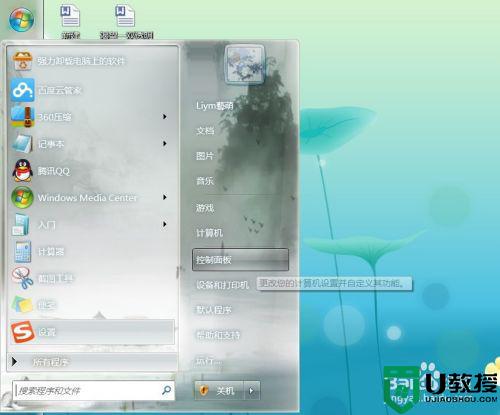
2、单击“硬件和声音”。
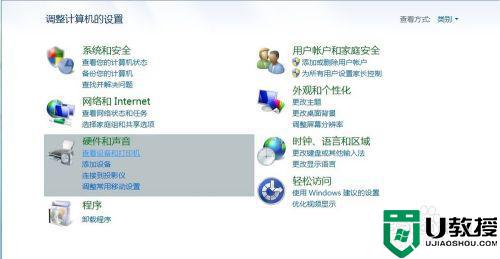
3、单击“电源选项”。
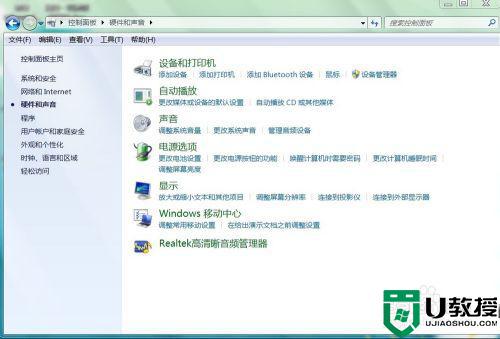
4、在屏幕中间下方的滑动轴上左右拖动调整屏幕亮度。
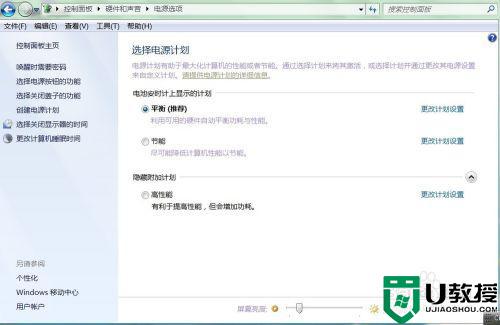
5、或者在“硬件和声音”中选择倒第二个选项“Windows控制中心”。
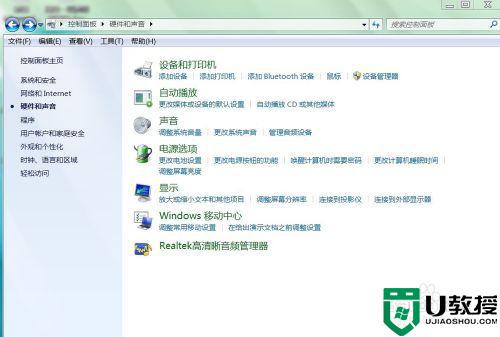
6、点击进入“Windows控制中心”。
7、左上角第一个就是屏幕亮度选项,还可以调节电池,声音,无线等其他选项。

8、可以在“Windows控制中心”右击创建桌面快捷方式,方便下次调整时使用。

上述就是小编告诉大家的win7系统电脑调屏幕亮度设置方法了,有需要的用户就可以根据小编的步骤进行操作了,希望能够对大家有所帮助。
win7系统怎么调屏幕亮度 win7系统电脑如何调屏幕亮度相关教程
- 电脑怎么调节屏幕亮度win7 window7系统如何调整屏幕亮度
- win7怎么调电脑屏幕亮度 win7台式电脑如何调整屏幕亮度
- 如何调节win7电脑屏幕亮度 怎么调节win7电脑屏幕亮度
- win7怎么调节电脑屏幕亮度 win7电脑如何调节屏幕亮度
- 怎么调屏幕亮度电脑win7 电脑屏幕如何调亮度win7
- win7如何调整电脑屏幕亮度 win7屏幕亮度电脑怎么调节
- win7怎么调电脑屏幕亮度 如何调win7电脑屏幕亮度
- win7怎么调整屏幕亮度 win7如何调节电脑屏幕亮度
- w7系统如何调节屏幕亮度,win7系统亮度调整的方法
- 电脑屏幕亮度怎么调win7 电脑win7屏幕亮度在哪调
- Win11怎么用U盘安装 Win11系统U盘安装教程
- Win10如何删除登录账号 Win10删除登录账号的方法
- win7系统分区教程
- win7共享打印机用户名和密码每次都要输入怎么办
- Win7连接不上网络错误代码651
- Win7防火墙提示“错误3:系统找不到指定路径”的解决措施
热门推荐
win7系统教程推荐
- 1 win7电脑定时开机怎么设置 win7系统设置定时开机方法
- 2 win7玩魔兽争霸3提示内存不足解决方法
- 3 最新可用的win7专业版激活码 win7专业版永久激活码合集2022
- 4 星际争霸win7全屏设置方法 星际争霸如何全屏win7
- 5 星际争霸win7打不开怎么回事 win7星际争霸无法启动如何处理
- 6 win7电脑截屏的快捷键是什么 win7电脑怎样截屏快捷键
- 7 win7怎么更改屏幕亮度 win7改屏幕亮度设置方法
- 8 win7管理员账户被停用怎么办 win7管理员账户被停用如何解决
- 9 win7如何清理c盘空间不影响系统 win7怎么清理c盘空间而不影响正常使用
- 10 win7显示内存不足怎么解决 win7经常显示内存不足怎么办

